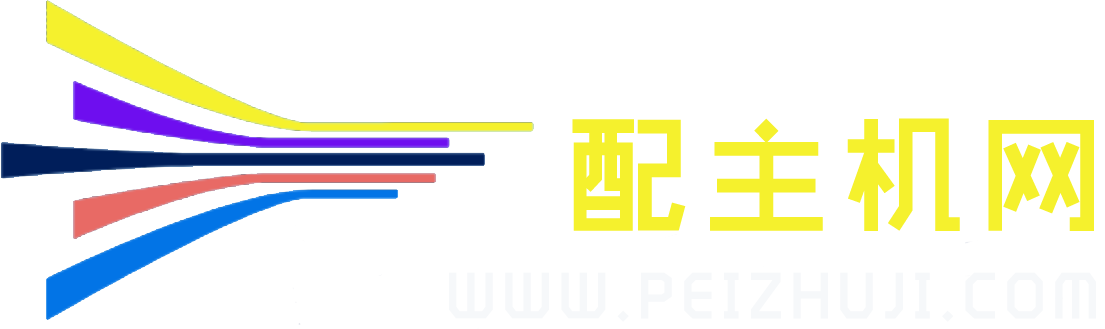银河麒麟操作系统【对新增硬盘进行分区并挂载】操作指南
1.对新增硬盘进行分区
例如:将新添加的大小为1TB的硬盘划分为3个三个分区,大小分别为10G、30G以及60G。
(1)打开终端,输入sudo fdisk -l命令,查看当前磁盘的分区情况。
以上命令执行完成后,可以看到/dev/sdb这个设备还没有分区,大小为100G。
(2)再在终端输入sudo fdisk /dev/sdb命令,对/dev/sdb设备进行分区。
(3)最后,在终端输入以下命令,分别对新建的/dev/sdb1、/dev/sdb2以及/dev/sdb3这三个分区进行格式化操作。
2.创建挂载点并挂载硬盘
(1)创建挂载点。
例如:在/(根分区)下创建data1、data2以及data3这三个目录,作为挂载点。
【注意】请以自己实际的需求,来创建挂载点。
(2)修改挂载目录的权限。
(3)挂载。
3.实现硬盘开机自动挂载
(1)查看硬盘的UUID值。
(2)将硬盘挂载信息写入/etc/fstab文件。
例如:将/dev/sdb1硬盘的挂载信息写入/etc/fstab文件中实现开机自动挂载。
进入/etc/fstab文件里,按“i”键进入文本编辑模式,在该文件末尾添加一行“UUID=XXXXXXXX /data1 ext4 rw,user,x-gvfs-show,nosuid,nofail 0 0”参数,添加完成后,按“Esc”键盘退出文本编辑模式,再输入“:wq”保存退出,最后重启系统即可生效。
【注意】写入/etc/fstab文件中的挂载信息一定要填写正确,否则重启系统时,系统无法正常启动起来。
4.修改硬盘盘符名称
(1)使用e2label命令可以修改显示的盘符名称。
例如:将/dev/sdb1显示为D盘,则在终端输入以下命令。
【注意】以上命令执行完成后,重启系统,然后看设置显示的盘符名称是否为“D盘”,若不是,则需要修改/etc/fstab文件;若是,则不用修改/etc/fstab文件。
(2)再修改/etc/fstab文件中的挂载信息。
进入/etc/fstab文件里,按“i”键进入文本编辑模式,修改/dev/sdb1挂载信息,将UUID参数改为改为LABEL=D盘,即“LABEL=D盘 /data1 ext4 rw,user,x-gvfs-show,nosuid,nofail 0 0”,修改完成后,按“Esc”键盘退出文本编辑模式,再输入“:wq”保存退出,最后重启系统即可生效。
5.盘符名称修改成功
重启系统后,打开“我的电脑”|“计算机”页面,就可以看到类似以下的界面.
温馨提示:
欢迎您来到小站
1.本站遵循行业规范,任何转载的稿件都会明确标注作者和来源;
2.本站的原创文章,请转载时务必注明文章作者和来源,不尊重原创的行为我们将追究责任;
3.作者投稿可能会经我们编辑修改或补充;
4.网页广告仅为维持服务器 请谅解;
5.QQ:1103606138 无其它联系方式。